Solucionar problemas de descoberta contínua de servidores, inventário de software e descoberta de SQL e aplicativos Web
Este artigo ajuda você a solucionar problemas com a descoberta contínua de servidores, inventário de software e descoberta de instâncias e bancos de dados do SQL Server.
Servidores descobertos que não aparecem no portal
Você recebe esse erro quando ainda não vê os servidores no portal e o estado de descoberta é Descoberta em andamento.
Remediação
Se os servidores não aparecerem no portal, aguarde alguns minutos, pois leva cerca de 15 minutos para descobrir os servidores em execução em um servidor vCenter. Leva 2 minutos para cada host Hyper-V adicionado no dispositivo para a descoberta de servidores em execução no host e 1 minuto para a descoberta de cada servidor adicionado no dispositivo físico.
Se o estado ainda não mudar:
- Selecione Atualizar na guia Servidores, bancos de dados e aplicativos Web para ver a contagem dos servidores descobertos no Azure Migrate: Descoberta e avaliação e Migração e modernização.
Se a etapa anterior não funcionar e você estiver descobrindo servidores VMware:
- Verifique se a conta do vCenter especificada tem as permissões definidas corretamente com acesso a pelo menos um servidor.
- Verifique no VMware se a conta do vCenter tem acesso concedido no nível da pasta VM do vCenter. O Azure Migrate não consegue descobrir servidores no VMware. Saiba mais sobre a descoberta do escopo.
Dados do servidor não atualizados no portal
Você receberá esse erro se os servidores descobertos não aparecerem no portal ou se os dados do servidor estiverem desatualizados.
Remediação
Aguarde alguns minutos, pois leva até 30 minutos para que as alterações nos dados de configuração do servidor descobertos apareçam no portal e algumas horas para que as alterações nos dados de inventário de software apareçam. Se não houver dados após esse período, atualize e siga estas etapas:
- No Windows, Linux e SQL Servers>Azure Migrate: Descoberta e avaliação, selecione Visão geral.
- Em Gerir, selecione Aparelhos.
- Selecione Atualizar serviços. Aguarde até que a operação de atualização seja concluída. Agora você deve ver informações atualizadas.
Servidores excluídos aparecem no portal
Você recebe esse erro quando os servidores excluídos continuam a aparecer no portal.
Remediação
Se os dados continuarem a aparecer, aguarde 30 minutos e siga estes passos:
- No Windows, Linux e SQL Servers>Azure Migrate: Descoberta e avaliação, selecione Visão geral.
- Em Gerir, selecione Aparelhos.
- Selecione Atualizar serviços. Aguarde até que a operação de atualização seja concluída. Agora você deve ver informações atualizadas.
Você importou um CSV, mas consulte "A descoberta está em andamento"
Esse status aparecerá se o upload do CSV falhar devido a uma falha de validação.
Remediação
Importe o CSV novamente. Baixe o relatório de erro de carregamento anterior e siga as orientações de correção do arquivo para corrigir os erros. Transfira o relatório de erros a partir da secção Detalhes de Importação na página Descobrir servidores .
Você não vê os detalhes do inventário de software depois de atualizar as credenciais do convidado
Você recebe esse erro quando os detalhes do inventário não aparecem mesmo depois de atualizar as credenciais do convidado.
Remediação
A descoberta de inventário de software é executada uma vez a cada 24 horas. Esse processo pode levar alguns minutos, dependendo do número de servidores descobertos. Se você quiser ver os detalhes imediatamente, atualize da seguinte maneira:
- No Windows, Linux e SQL Servers>Azure Migrate: Descoberta e avaliação, selecione Visão geral.
- Em Gerir, selecione Aparelhos.
- Selecione Atualizar serviços. Aguarde até que a operação de atualização seja concluída. Agora você deve ver informações atualizadas.
Não é possível exportar dados de inventário de software
Você recebe esse erro quando não tem privilégios de Colaborador.
Remediação
Verifique se o usuário que baixa o inventário do portal tem privilégios de Colaborador na assinatura.
Exportar os erros de inventário de software
Você pode exportar todos os erros e correções para inventário de software do portal selecionando Exportar notificações. O arquivo CSV exportado também contém informações adicionais, como o carimbo de data/hora no qual o erro foi encontrado.
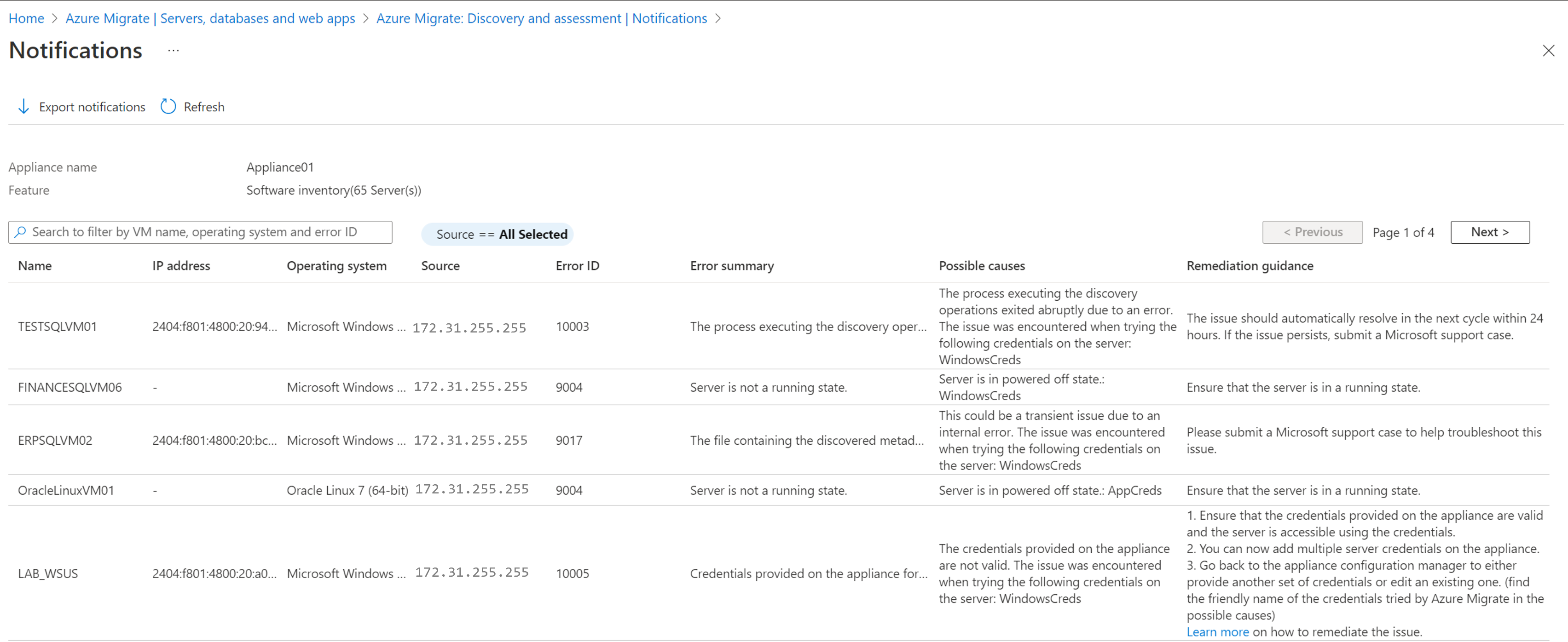
Erros comuns de inventário de software
O Azure Migrate dá suporte ao inventário de software usando o Azure Migrate: Discovery and assessment. Saiba mais sobre como o inventário de software é realizado.
Para VMs VMware, o inventário de software é realizado conectando-se aos servidores por meio do vCenter Server usando as APIs VMware. Para VMs Hyper-V e servidores físicos, o inventário de software é realizado conectando-se diretamente aos servidores Windows usando a comunicação remota do PowerShell na porta 5985 (HTTP) e aos servidores Linux usando conectividade SSH na porta 22 (TCP).
A tabela abaixo resume todos os erros encontrados ao coletar dados de inventário de software por meio de APIs VMware ou conectando-se diretamente a servidores:
Nota
Os mesmos erros também podem ser encontrados com a análise de dependência sem agente, pois ela segue a mesma metodologia do inventário de software para coletar os dados necessários.
| Erro | Motivo | Ação |
|---|---|---|
| 60001:UnableToConnectToPhysicalServer | Os pré-requisitos para se conectar ao servidor não foram atendidos ou há problemas de rede na conexão com o servidor, por exemplo, algumas configurações de proxy. | - Garantir que o servidor atenda aos pré-requisitos e requisitos de acesso à porta. - Adicione os endereços IP das máquinas remotas (servidores descobertos) à lista WinRM TrustedHosts no dispositivo Azure Migrate e tente novamente a operação. Isto é para permitir conexões de entrada remotas em servidores - Windows: WinRM porta 5985 (HTTP) e Linux: SSH porta 22 (TCP). - Certifique-se de ter escolhido o método de autenticação correto no dispositivo para se conectar ao servidor. - Se o problema persistir, envie um caso de suporte da Microsoft, fornecendo o ID da máquina do dispositivo (disponível no rodapé do gerenciador de configuração do dispositivo). |
| 60002:InvalidServerCredentials | Não é possível conectar-se ao servidor. Você forneceu credenciais incorretas no dispositivo ou as credenciais fornecidas anteriormente expiraram. | - Certifique-se de ter fornecido as credenciais corretas para o servidor no aparelho. Você pode verificar isso tentando se conectar ao servidor usando essas credenciais. - Se as credenciais adicionadas estiverem incorretas ou tiverem expirado, edite as credenciais no dispositivo e revalide os servidores adicionados. Se a validação for bem-sucedida, o problema será resolvido. - Se o problema persistir, envie um caso de suporte da Microsoft, fornecendo o ID da máquina do dispositivo (disponível no rodapé do gerenciador de configuração do dispositivo). |
| 60005:SSHOperationTimeout | A operação demorou mais do que o esperado devido a problemas de latência da rede ou devido à falta de atualizações mais recentes no servidor. | - Certifique-se de que o servidor afetado tenha as atualizações mais recentes do kernel e do sistema operacional instaladas. - Certifique-se de que não há latência de rede entre o dispositivo e o servidor. É recomendável ter o dispositivo e o servidor de origem no mesmo domínio para evitar problemas de latência. - Conecte-se ao servidor afetado a partir do dispositivo e execute os comandos documentados aqui para verificar se eles retornam dados nulos ou vazios. - Se o problema persistir, envie um caso de suporte da Microsoft fornecendo o ID da máquina do dispositivo (disponível no rodapé do gerenciador de configuração do dispositivo). |
| 9000: O status das ferramentas VMware no servidor não pode ser detetado. | As ferramentas VMware podem não estar instaladas no servidor ou a versão instalada está corrompida. | Certifique-se de que as ferramentas VMware posteriores à versão 10.2.1 estejam instaladas e em execução no servidor. |
| 9001: As ferramentas VMware não estão instaladas no servidor. | As ferramentas VMware podem não estar instaladas no servidor ou a versão instalada está corrompida. | Certifique-se de que as ferramentas VMware posteriores à versão 10.2.1 estejam instaladas e em execução no servidor. |
| 9002: As ferramentas VMware não estão em execução no servidor. | As ferramentas VMware podem não estar instaladas no servidor ou a versão instalada está corrompida. | Certifique-se de que as ferramentas VMware posteriores à versão 10.2.0 estejam instaladas e em execução no servidor. |
| 9003: Não há suporte para o tipo de sistema operacional em execução no servidor. | O sistema operacional em execução no servidor não é Windows ou Linux. | Apenas os tipos de SO Windows e Linux são suportados. Se o servidor estiver executando o sistema operacional Windows ou Linux, verifique o tipo de sistema operacional especificado no vCenter Server. |
| 9004: O servidor não está em um estado de execução. | O servidor está em um estado desligado. | Verifique se o servidor está em um estado de execução. |
| 9005: Não há suporte para o tipo de sistema operacional em execução no servidor. | O sistema operacional em execução no servidor não é Windows ou Linux. | Apenas os tipos de SO Windows e Linux são suportados. O <sistema operacional FetchedParameter> não é suportado atualmente. |
| 9006: A URL necessária para baixar o arquivo de metadados de descoberta do servidor está vazia. | Esse problema pode ser transitório porque o agente de descoberta no dispositivo não está funcionando conforme o esperado. | O problema deve resolver-se automaticamente no ciclo seguinte dentro de 24 horas. Se o problema persistir, envie um caso de suporte da Microsoft. |
| 9007: O processo que executa o script para coletar os metadados não foi encontrado no servidor. | Esse problema pode ser transitório porque o agente de descoberta no dispositivo não está funcionando conforme o esperado. | O problema deve resolver-se automaticamente no ciclo seguinte dentro de 24 horas. Se o problema persistir, envie um caso de suporte da Microsoft. |
| 9008: O status do processo em execução no servidor para coletar os metadados não pode ser recuperado. | Esse problema pode ser transitório devido a um erro interno. | O problema deve resolver-se automaticamente no ciclo seguinte dentro de 24 horas. Se o problema persistir, envie um caso de suporte da Microsoft. |
| 9009: O Controle de Conta de Usuário (UAC) do Windows está impedindo a execução de operações de descoberta no servidor. | As configurações do UAC do Windows estão restringindo a descoberta de aplicativos instalados a partir do servidor. | No servidor afetado, diminua o nível das configurações de Controle de Conta de Usuário no Painel de Controle. |
| 9010: O servidor está desligado. | O servidor está em um estado desligado. | Verifique se o servidor está em um estado ligado. |
| 9011: O arquivo que contém os metadados descobertos não pode ser encontrado no servidor. | Esse problema pode ser transitório devido a um erro interno. | O problema deve resolver-se automaticamente no ciclo seguinte dentro de 24 horas. Se o problema persistir, envie um caso de suporte da Microsoft. |
| 9012: O arquivo que contém os metadados descobertos no servidor está vazio. | Esse problema pode ser transitório devido a um erro interno. | O problema deve resolver-se automaticamente no ciclo seguinte dentro de 24 horas. Se o problema persistir, envie um caso de suporte da Microsoft. |
| 9013: Um novo perfil de usuário temporário é criado ao efetuar login no servidor a cada vez. | Um novo perfil de usuário temporário é criado ao efetuar login no servidor a cada vez. | Envie um caso de suporte da Microsoft para ajudar a solucionar esse problema. |
| 9014: Não é possível recuperar o arquivo que contém os metadados descobertos devido a um erro encontrado no host ESXi. Código de erro: %ErrorCode; Detalhes: %ErrorMessage | Encontrado um erro no host <ESXi HostName>. Código de erro: %ErrorCode; Detalhes: %ErrorMessage | Verifique se a porta 443 está aberta no anfitrião ESXi em que o servidor está em execução. Saiba mais sobre como remediar o problema. |
| 9015: A conta de usuário do vCenter Server fornecida para a descoberta de servidor não tem privilégios de operações de convidado habilitados. | Os privilégios necessários das operações de convidado não foram habilitados na conta de usuário do vCenter Server. | Verifique se a conta de usuário do vCenter Server tem privilégios habilitados para Operações de Convidado de Máquinas Virtuais>: para interagir com o servidor e extrair os dados necessários. Saiba mais sobre como configurar a conta do vCenter Server com os privilégios necessários. |
| 9016: Não é possível descobrir os metadados porque o agente de operações convidado no servidor está desatualizado. | As ferramentas VMware não estão instaladas no servidor ou a versão instalada não está atualizada. | Certifique-se de que as ferramentas VMware estão instaladas e em execução atualizadas no servidor. A versão do VMware Tools deve ser a versão 10.2.1 ou posterior. |
| 9017: O arquivo que contém os metadados descobertos não pode ser encontrado no servidor. | Esse problema pode ser transitório devido a um erro interno. | Envie um caso de suporte da Microsoft para ajudar a solucionar esse problema. |
| 9018: O PowerShell não está instalado no servidor. | O PowerShell não pode ser encontrado no servidor. | Confirme se o PowerShell 2.0 ou posterior está instalado no servidor. Saiba mais sobre como remediar o problema. |
| 9019: Não é possível descobrir os metadados devido a falhas de operação de convidado no servidor. | As operações de convidado VMware falharam no servidor. O problema foi encontrado quando você tentou as seguintes credenciais no servidor: <FriendlyNameOfCredentials>. |
Verifique se as credenciais do servidor fornecidas no dispositivo são válidas e se o nome de usuário fornecido nas credenciais está no formato UPN (nome principal do usuário). (Encontre o nome amigável das credenciais tentadas pelo Azure Migrate nas possíveis causas.) |
| 9020: Não é possível criar o arquivo necessário para conter os metadados descobertos no servidor. | A função associada às credenciais fornecidas no dispositivo ou em uma política de grupo local está restringindo a criação de um arquivo na pasta necessária. O problema foi encontrado quando você tentou as seguintes credenciais no servidor: <FriendlyNameOfCredentials>. |
1. Verifique se as credenciais fornecidas no appliance criaram permissão de arquivo no caminho da pasta </nome> da pasta no servidor. 2. Se as credenciais fornecidas no dispositivo não tiverem as permissões necessárias, forneça outro conjunto de credenciais ou edite um existente. (Encontre o nome amigável das credenciais tentadas pelo Azure Migrate nas possíveis causas.) |
| 9021: Não é possível criar o arquivo necessário para conter os metadados descobertos no caminho certo no servidor. | As ferramentas VMware estão relatando um caminho de arquivo incorreto para criar o arquivo. | Certifique-se de que as ferramentas VMware posteriores à versão 10.2.0 estejam instaladas e em execução no servidor. |
| 9022: O acesso é negado para executar o cmdlet Get-WmiObject no servidor. | A função associada às credenciais fornecidas no dispositivo ou em uma política de grupo local está restringindo o acesso ao objeto WMI. O problema foi encontrado quando você tentou as seguintes credenciais no servidor: <FriendlyNameOfCredentials>. | 1. Verifique se as credenciais fornecidas no appliance criaram privilégios de administrador de arquivos e se o WMI está habilitado. 2. Se as credenciais no dispositivo não tiverem as permissões necessárias, forneça outro conjunto de credenciais ou edite um existente. (Encontre o nome amigável das credenciais tentadas pelo Azure Migrate nas possíveis causas.) Saiba mais sobre como remediar o problema. |
| 9023: Não é possível executar o PowerShell porque o valor da variável de ambiente %SystemRoot% está vazio. | O valor da variável de ambiente %SystemRoot% está vazio para o servidor. | 1. Verifique se a variável de ambiente está retornando um valor vazio executando o comando echo %systemroot% no servidor afetado. 2. Se o problema persistir, envie um caso de suporte da Microsoft. |
| 9024: Não é possível executar a descoberta porque o valor da variável de ambiente %TEMP% está vazio. | O valor da variável de ambiente %TEMP% está vazio para o servidor. | 1. Verifique se a variável de ambiente está retornando um valor vazio executando o comando echo %temp% no servidor afetado. 2. Se o problema persistir, envie um caso de suporte da Microsoft. |
| 9025: Não é possível executar a descoberta porque o PowerShell está corrompido no servidor. | O PowerShell está corrompido no servidor. | Reinstale o PowerShell e verifique se ele está sendo executado no servidor afetado. |
| 9026: Não é possível executar operações de convidado no servidor. | O estado atual do servidor não está permitindo que as operações de convidado sejam executadas. | 1. Certifique-se de que o servidor afetado está instalado e funcionando. 2. Se o problema persistir, envie um caso de suporte da Microsoft. |
| 9027: Não é possível descobrir os metadados porque o agente de operações convidado não está em execução no servidor. | Não é possível contatar o agente de operações convidado no servidor. | Certifique-se de que as ferramentas VMware posteriores à versão 10.2.0 estejam instaladas e em execução no servidor. |
| 9028: Não é possível criar o arquivo necessário para conter os metadados descobertos devido ao armazenamento insuficiente no servidor. | Há falta de espaço de armazenamento suficiente no disco do servidor. | Verifique se há espaço suficiente disponível no armazenamento em disco do servidor afetado. |
| 9029: As credenciais fornecidas no dispositivo não têm permissões de acesso para executar o PowerShell. | As credenciais fornecidas no dispositivo não têm permissões de acesso para executar o PowerShell. O problema foi encontrado quando você tentou as seguintes credenciais no servidor: <FriendlyNameOfCredentials>. | 1. Certifique-se de que as credenciais no dispositivo podem acessar o PowerShell no servidor. 2. Se as credenciais no dispositivo não tiverem o acesso necessário, forneça outro conjunto de credenciais ou edite um existente. (Encontre o nome amigável das credenciais tentadas pelo Azure Migrate nas possíveis causas.) |
| 9030: Não é possível coletar os metadados descobertos porque o host ESXi onde o servidor está hospedado está em um estado desconectado. | O host ESXi no qual o servidor está residindo está em um estado desconectado. | Verifique se o host ESXi que executa o servidor está em um estado conectado. |
| 9031: Não é possível coletar os metadados descobertos porque o host ESXi onde o servidor está hospedado não está respondendo. | O host ESXi no qual o servidor está residindo está em um estado inválido. | Verifique se o host ESXi que executa o servidor está em um estado de execução e conectado. |
| 9032: Não é possível descobrir devido a um erro interno. | O problema encontrado é devido a um erro interno. | Siga as etapas neste site para corrigir o problema. Se o problema persistir, abra um caso de suporte da Microsoft. |
| 9033: Não é possível descobrir porque o nome de usuário das credenciais fornecidas no dispositivo para o servidor tem caracteres inválidos. | As credenciais fornecidas no dispositivo contêm caracteres inválidos no nome de usuário. O problema foi encontrado quando você tentou as seguintes credenciais no servidor: <FriendlyNameOfCredentials>. | Certifique-se de que as credenciais fornecidas no dispositivo não tenham caracteres inválidos no nome de usuário. Volte ao gerenciador de configurações do dispositivo para editar as credenciais. (Encontre o nome amigável das credenciais tentadas pelo Azure Migrate nas possíveis causas.) |
| 9034: Não é possível descobrir porque o nome de usuário das credenciais fornecidas no dispositivo para o servidor não está no formato UPN. | As credenciais no dispositivo não têm o nome de usuário no formato UPN. O problema foi encontrado quando você tentou as seguintes credenciais no servidor: <FriendlyNameOfCredentials>. | Certifique-se de que as credenciais no dispositivo têm seu nome de usuário no formato UPN. Volte ao gerenciador de configurações do dispositivo para editar as credenciais. (Encontre o nome amigável das credenciais tentadas pelo Azure Migrate nas possíveis causas.) |
| 9035: Não é possível descobrir porque o modo de idioma do PowerShell não está definido corretamente. | O modo de idioma do PowerShell não está definido como Idioma completo. | Verifique se o modo de idioma do PowerShell está definido como Idioma completo. |
| 9036: Não é possível descobrir porque o nome de usuário das credenciais fornecidas no dispositivo para o servidor não está no formato UPN. | As credenciais no dispositivo não têm o nome de usuário no formato UPN. O problema foi encontrado quando você tentou as seguintes credenciais no servidor: <FriendlyNameOfCredentials>. | Certifique-se de que as credenciais no dispositivo têm seu nome de usuário no formato UPN. Volte ao gerenciador de configurações do dispositivo para editar as credenciais. (Encontre o nome amigável das credenciais tentadas pelo Azure Migrate nas possíveis causas.) |
| 9037: A coleta de metadados é pausada temporariamente devido a um alto tempo de resposta do servidor. | O servidor está demorando muito para responder. | O problema deve resolver-se automaticamente no ciclo seguinte dentro de 24 horas. Se o problema persistir, envie um caso de suporte da Microsoft. |
| 10000: O tipo de sistema operacional em execução no servidor não é suportado. | O sistema operacional em execução no servidor não é Windows ou Linux. | Apenas os tipos de SO Windows e Linux são suportados. O <sistema operacional GuestOSName> não é suportado atualmente. |
| 10001: O script necessário para coletar metadados de descoberta não foi encontrado no servidor. | O script necessário para executar a descoberta pode ter sido excluído ou removido do local esperado. | Envie um caso de suporte da Microsoft para ajudar a solucionar esse problema. |
| 10002: As operações de descoberta atingiram o tempo limite no servidor. | Esse problema pode ser transitório porque o agente de descoberta no dispositivo não está funcionando conforme o esperado. | O problema deve resolver-se automaticamente no ciclo seguinte dentro de 24 horas. Se não for resolvido, siga as etapas neste site para corrigir o problema. Se o problema persistir, abra um caso de suporte da Microsoft. |
| 10003: O processo que executa as operações de descoberta foi encerrado com um erro. | O processo que executa as operações de descoberta foi encerrado abruptamente devido a um erro. | O problema deve resolver-se automaticamente no ciclo seguinte dentro de 24 horas. Se o problema persistir, envie um caso de suporte da Microsoft. |
| 10004: As credenciais não são fornecidas no dispositivo para o tipo de SO do servidor. | As credenciais para o tipo de SO do servidor não foram adicionadas ao dispositivo. | 1. Certifique-se de adicionar as credenciais para o tipo de sistema operacional do servidor afetado no aparelho. 2. Pode agora adicionar várias credenciais de servidor na aplicação. |
| 10005: As credenciais fornecidas no dispositivo para o servidor são inválidas. | As credenciais fornecidas no dispositivo não são válidas. O problema foi encontrado quando você tentou as seguintes credenciais no servidor: \<FriendlyNameOfCredentials>. |
1. Certifique-se de que as credenciais fornecidas no dispositivo são válidas e que o servidor está acessível usando as credenciais. 2. Pode agora adicionar várias credenciais de servidor na aplicação. 3. Volte ao gestor de configuração da aplicação para fornecer outro conjunto de credenciais ou editar um existente. (Encontre o nome amigável das credenciais tentadas pelo Azure Migrate nas possíveis causas.) Saiba mais sobre como remediar o problema. |
| 10006: O tipo de sistema operacional em execução no servidor não é suportado. | O sistema operacional em execução no servidor não é Windows ou Linux. | Apenas os tipos de SO Windows e Linux são suportados. O <sistema operacional GuestOSName> não é suportado atualmente. |
| 10007: Não é possível processar os metadados descobertos do servidor. | Ocorreu um erro ao analisar o conteúdo do arquivo que contém os metadados descobertos. | Envie um caso de suporte da Microsoft para ajudar a solucionar esse problema. |
| 10008: Não é possível criar o arquivo necessário para conter os metadados descobertos no servidor. | A função associada às credenciais fornecidas no dispositivo ou em uma política de grupo local está restringindo a criação de um arquivo na pasta necessária. O problema foi encontrado quando você tentou as seguintes credenciais no servidor: <FriendlyNameOfCredentials>. |
1. Verifique se as credenciais fornecidas no appliance criaram permissões de arquivo no caminho da pasta </nome> da pasta no servidor. 2. Se as credenciais fornecidas no dispositivo não tiverem as permissões necessárias, forneça outro conjunto de credenciais ou edite um existente. (Encontre o nome amigável das credenciais tentadas pelo Azure Migrate nas possíveis causas.) |
| 10009: Não é possível gravar os metadados descobertos no arquivo no servidor. | A função associada às credenciais fornecidas no dispositivo ou em uma política de grupo local está restringindo a gravação no arquivo no servidor. O problema foi encontrado quando você tentou as seguintes credenciais no servidor: <FriendlyNameOfCredentials>. | 1. Verifique se as credenciais fornecidas no dispositivo têm permissões de arquivo de gravação no caminho da pasta </nome> da pasta no servidor. 2. Se as credenciais fornecidas no dispositivo não tiverem as permissões necessárias, forneça outro conjunto de credenciais ou edite um existente. (Encontre o nome amigável das credenciais tentadas pelo Azure Migrate nas possíveis causas.) |
| 10010: Não é possível descobrir porque o comando- %CommandName; necessário para coletar alguns metadados está ausente no servidor. | O pacote que contém o comando %CommandName; não está instalado no servidor. | Certifique-se de que o pacote que contém o comando %CommandName; está instalado no servidor. |
| 10011: As credenciais fornecidas no dispositivo foram usadas para fazer login e logoff para uma sessão interativa. | O login interativo e o log-off forçam as chaves do Registro a serem descarregadas no perfil da conta que está sendo usada. Esta condição torna as chaves indisponíveis para uso futuro. | Use os métodos de resolução documentados neste site. |
| 10012: As credenciais não foram fornecidas no dispositivo para o servidor. | Nenhuma credencial foi fornecida para o servidor ou você forneceu credenciais de domínio com um nome de domínio incorreto no dispositivo. Saiba mais sobre a causa deste erro. | 1. Certifique-se de que as credenciais são fornecidas no dispositivo para o servidor e o servidor está acessível usando as credenciais. 2. Agora você pode adicionar várias credenciais no dispositivo para servidores. Volte para o gerenciador de configuração do dispositivo para fornecer credenciais para o servidor. |
Erro 9014: HTTPGetRequestToRetrieveFileFailed
Causa
O problema acontece quando o agente de descoberta VMware no appliance tenta baixar o arquivo de saída que contém dados de dependência do sistema de arquivos do servidor por meio do host ESXi no qual o servidor está hospedado.
Remediação
Você pode testar a conectividade TCP com o host ESXi (nome fornecido na mensagem de erro) na porta 443 (necessário para estar aberto em hosts ESXi para extrair dados de dependência) do dispositivo abrindo o PowerShell no servidor do dispositivo e executando o seguinte comando:
Test -NetConnection -ComputeName <Ip address of the ESXi host> -Port 443Se o comando retornar a conectividade bem-sucedida, vá para Visão geral>da descoberta e avaliação>do projeto>Azure Migrate Manage>Appliances, selecione o nome do dispositivo e selecione Atualizar serviços.
Erro 9018: PowerShellNotFound
Causa
O erro geralmente aparece para servidores que executam o Windows Server 2008 ou inferior.
Remediação
Instale o Windows PowerShell 5.1 neste local no servidor. Siga as instruções em Instalar e configurar o WMF 5.1 para instalar o PowerShell no Windows Server.
Depois de instalar a versão necessária do PowerShell, verifique se o erro foi resolvido seguindo as etapas aqui.
Erro 9022: GetWMIObjectAccessDenied
Remediação
Verifique se a conta de usuário fornecida no dispositivo tem acesso ao namespace WMI e aos subnamespaces. Para definir o acesso:
- Vá para o servidor que está relatando esse erro.
- Pesquise e selecione Executar no menu Iniciar . Na caixa de diálogo Executar, digite wmimgmt.msc na caixa de texto Abrir e selecione Enter.
- O console wmimgmt é aberto onde você pode encontrar o Controle WMI (Local) no painel esquerdo. Clique com o botão direito do mouse nele e selecione Propriedades no menu.
- Na caixa de diálogo Propriedades do Controle WMI (Local), selecione a guia Títulos.
- Selecione Segurança para abrir a caixa de diálogo Segurança para ROOT .
- Selecione Avançado para abrir a caixa de diálogo Configurações avançadas de segurança para raiz .
- Selecione Adicionar para abrir a caixa de diálogo Entrada de permissão para raiz .
- Selecione Selecionar uma entidade de segurança para abrir a caixa de diálogo Selecionar Usuários, Computadores, Contas de Serviço ou Grupos .
- Selecione os nomes de usuário ou grupos que deseja conceder acesso ao WMI e selecione OK.
- Certifique-se de conceder permissões de execução e selecione Este namespace e subnamespaces na lista suspensa Aplica-se a .
- Selecione Aplicar para salvar as configurações e fechar todas as caixas de diálogo.
Depois de obter o acesso necessário, verifique se o erro foi resolvido seguindo as etapas neste site.
Erro 9032: InvalidRequest
Causa
Pode haver várias razões para este problema. Um motivo é quando o nome de usuário fornecido (credenciais do servidor) no gerenciador de configuração do dispositivo tem caracteres XML inválidos. Caracteres inválidos causam um erro ao analisar a solicitação SOAP.
Remediação
- Verifique se o nome de usuário das credenciais do servidor não tem caracteres XML inválidos e está no username@domain.com formato. Este formato é popularmente conhecido como formato UPN.
- Depois de editar as credenciais no aparelho, verifique se o erro foi resolvido seguindo as etapas neste site.
Erro 10002: ScriptExecutionTimedOutOnVm
Causa
- Este erro ocorre quando o servidor está lento ou não responde e o script executado para extrair os dados de dependência começa a atingir o tempo limite.
- Depois que o agente de descoberta encontra esse erro no servidor, o dispositivo não tenta a análise de dependência sem agente no servidor posteriormente para evitar sobrecarregar o servidor que não responde.
- Você continuará a ver o erro até verificar o problema com o servidor e reiniciar o serviço de descoberta.
Remediação
Inicie sessão no servidor que encontra este erro.
Execute os seguintes comandos no PowerShell:
Get-WMIObject win32_operatingsystem; Get-WindowsFeature | Where-Object {$_.InstallState -eq 'Installed' -or ($_.InstallState -eq $null -and $_.Installed -eq 'True')}; Get-WmiObject Win32_Process; netstat -ano -p tcp | select -Skip 4;Se os comandos produzirem o resultado em alguns segundos, vá para o Azure Migrate project>Discovery and assessment>Overview>Manage>Appliances, selecione o nome do dispositivo e selecione Refresh services para reiniciar o serviço de descoberta.
Se os comandos estiverem expirando sem dar nenhuma saída, você precisa:
- Descubra qual processo está consumindo alta CPU ou memória no servidor.
- Tente fornecer mais núcleos ou memória para esse servidor e execute os comandos novamente.
Erro 10005: GuestCredentialNotValid
Remediação
- Verifique a validade das credenciais (nome amigável fornecido no erro) selecionando Revalidar credenciais no gerenciador de configuração do dispositivo.
- Certifique-se de que pode iniciar sessão no servidor afetado utilizando a mesma credencial fornecida no dispositivo.
- Você pode tentar usando outra conta de usuário (para o mesmo domínio, caso o servidor seja associado ao domínio) para esse servidor em vez de uma conta de administrador.
- O problema pode acontecer quando a comunicação do Catálogo <Global -> Controlador de Domínio é interrompida. Verifique esse problema criando uma nova conta de usuário no controlador de domínio e fornecendo a mesma no dispositivo. Também pode ser necessário reiniciar o controlador de domínio.
- Depois de executar as etapas de correção, verifique se o erro foi resolvido seguindo as etapas neste site.
Erro 10012: CredentialNotProvided
Causa
Este erro ocorre quando você forneceu uma credencial de domínio com o nome de domínio errado no gerenciador de configuração do dispositivo. Por exemplo, se você forneceu uma credencial de domínio com o nome user@abc.com de usuário, mas forneceu o nome de domínio como def.com, essas credenciais não serão tentadas se o servidor estiver conectado a def.com e você receberá essa mensagem de erro.
Remediação
- Vá para o gerenciador de configuração do dispositivo para adicionar uma credencial de servidor ou editar uma existente, conforme explicado na causa.
- Depois de executar as etapas de correção, verifique se o erro foi resolvido seguindo as etapas neste site.
Verificação de mitigação
Depois de usar as etapas de mitigação para os erros anteriores, verifique se a atenuação funcionou executando alguns comandos PowerCLI do servidor do dispositivo. Se os comandos forem bem-sucedidos, significa que o problema foi resolvido. Caso contrário, verifique e siga os passos de remediação novamente.
Para VMs VMware (usando o pipe VMware)
Execute os seguintes comandos para configurar a PowerCLI no servidor do dispositivo:
Install-Module -Name VMware.PowerCLI -AllowClobber Set-PowerCLIConfiguration -InvalidCertificateAction IgnoreConecte-se ao vCenter Server a partir do dispositivo fornecendo o endereço IP do vCenter Server no comando e as credenciais no prompt:
Connect-VIServer -Server <IPAddress of vCenter Server>Conecte-se ao servidor de destino a partir do dispositivo fornecendo o nome do servidor e as credenciais do servidor (conforme fornecido no dispositivo):
$vm = get-VM <VMName> $credential = Get-CredentialPara inventário de software, execute os seguintes comandos para ver se você obtém uma saída bem-sucedida:
Para servidores Windows:
Invoke-VMScript -VM $vm -ScriptText "powershell.exe 'Get-WMIObject win32_operatingsystem'" -GuestCredential $credential Invoke-VMScript -VM $vm -ScriptText "powershell.exe Get-WindowsFeature" -GuestCredential $credentialPara servidores Linux:
Invoke-VMScript -VM $vm -ScriptText "ls" -GuestCredential $credential
Para VMs Hyper-V e servidores físicos (usando pipe de conexão direta)
Para servidores Windows:
Conecte-se ao servidor Windows executando o comando:
$Server = New-PSSession –ComputerName <IPAddress of Server> -Credential <user_name>e introduza as credenciais do servidor no pedido.
Execute os seguintes comandos para validar o inventário de software para ver se você obtém uma saída bem-sucedida:
Invoke-Command -Session $Server -ScriptBlock {Get-WMIObject win32_operatingsystem} Invoke-Command -Session $Server -ScriptBlock {Get-WindowsFeature}
Para servidores Linux:
- Instale o cliente OpenSSH
Add-WindowsCapability -Online -Name OpenSSH.Client~~~~0.0.1.0 - Instale o servidor OpenSSH
Add-WindowsCapability -Online -Name OpenSSH.Server~~~~0.0.1.0 - Iniciar e configurar o OpenSSH Server
Start-Service sshd Set-Service -Name sshd -StartupType 'Automatic' - Conectar-se ao OpenSSH Server
ssh username@servername - Execute os seguintes comandos para validar o inventário de software para ver se você obtém uma saída bem-sucedida:
ls
Depois de verificar se a atenuação funcionou, vá para Visão geral do Azure Migrate project>Discovery and assessment>Overview>Manage>Appliances, selecione o nome do dispositivo e selecione Atualizar serviços para iniciar um novo ciclo de descoberta.
Instâncias e bancos de dados do SQL Server descobertos que não estão no portal
Depois de iniciar a descoberta no dispositivo, pode levar até 24 horas para começar a mostrar os dados de inventário no portal.
Se você não forneceu credenciais de autenticação do Windows ou do SQL Server no gerenciador de configuração do dispositivo, adicione as credenciais para que o dispositivo possa usá-las para se conectar às respetivas instâncias do SQL Server.
Depois que o dispositivo é conectado, ele reúne dados de configuração e desempenho de instâncias e bancos de dados do SQL Server. Os dados de configuração do SQL Server são atualizados uma vez a cada 24 horas e os dados de desempenho são capturados a cada 30 segundos. Qualquer alteração nas propriedades da instância e dos bancos de dados do SQL Server, como status do banco de dados e nível de compatibilidade, pode levar até 24 horas para ser atualizada no portal.
A instância do SQL Server está aparecendo em um estado "Não conectado" no portal
Para exibir os problemas encontrados durante a descoberta de instâncias e bancos de dados do SQL Server, selecione o status Não conectado na coluna Status da conexão na página Servidores descobertos em seu projeto.
Criar avaliação sobre servidores que contêm instâncias SQL que não foram descobertas completamente ou estão em um estado não conectado pode levar à marcação de prontidão como Desconhecido.
Instâncias comuns do SQL Server e erros de descoberta de banco de dados
O Azure Migrate dá suporte à descoberta de instâncias e bancos de dados do SQL Server em execução em máquinas locais usando o Azure Migrate: Discovery and assessment. Consulte o tutorial Descoberta para começar.
Os erros típicos de descoberta de SQL são resumidos na tabela a seguir.
| Erro | Motivo | Ação | Guia |
|---|---|---|---|
| 30000: As credenciais associadas a este servidor SQL não funcionaram. | As credenciais associadas manualmente são inválidas ou as credenciais associadas automaticamente não podem mais acessar o servidor SQL. | Adicione credenciais para o SQL Server no dispositivo e aguarde até o próximo ciclo de descoberta do SQL ou force a atualização. | - |
| 30001: Não é possível conectar-se ao SQL Server a partir do dispositivo. | 1. O dispositivo não tem uma linha de visão de rede para o SQL Server. 2. O firewall está bloqueando a conexão entre o SQL Server e o dispositivo. |
1. Torne o SQL Server acessível a partir do dispositivo. 2. Permita conexões de entrada do dispositivo para o SQL Server. |
- |
| 30003: O certificado não é confiável. | Um certificado confiável não está instalado no computador que executa o SQL Server. | Configure um certificado confiável no servidor. Mais informações. | Vista |
| 30004: Permissões insuficientes. | Esse erro pode ocorrer devido à falta de permissões necessárias para verificar instâncias do SQL Server. | Conceda a função sysadmin às credenciais/conta fornecidas no dispositivo para descobrir instâncias e bancos de dados do SQL Server. Mais informações. | Vista |
| 30005: O logon do SQL Server não conseguiu se conectar devido a um problema com seu banco de dados mestre padrão. | O banco de dados em si é inválido ou o login não tem permissão CONNECT no banco de dados. | Use ALTER LOGIN para definir o banco de dados padrão como banco de dados mestre. Conceda a função sysadmin às credenciais/conta fornecidas no dispositivo para descobrir instâncias e bancos de dados do SQL Server. Mais informações. |
Vista |
| 30006: O logon do SQL Server não pode ser usado com a autenticação do Windows. | 1. O logon pode ser um logon do SQL Server, mas o servidor só aceita autenticação do Windows. 2. Você está tentando se conectar usando a autenticação do SQL Server, mas o logon usado não existe no SQL Server. 3. O login pode usar a autenticação do Windows, mas o login é uma entidade do Windows não reconhecida. Uma entidade de segurança do Windows não reconhecida significa que o login não pode ser verificado pelo Windows. Esse problema pode ocorrer porque o login do Windows é de um domínio não confiável. |
Se você tentar se conectar usando a autenticação do SQL Server, verifique se o SQL Server está configurado no modo de autenticação mista e se o logon do SQL Server existe. Se você tentar se conectar usando a autenticação do Windows, verifique se está conectado corretamente ao domínio correto. Mais informações. |
Vista |
| 30007: A palavra-passe expirou. | A senha da conta expirou. | A senha de logon do SQL Server pode ter expirado. Redefina a senha ou estenda a data de expiração da senha. Mais informações. | Vista |
| 30008: A senha deve ser alterada. | A senha da conta deve ser alterada. | Altere a senha da credencial fornecida para a descoberta do SQL Server. Mais informações. | Vista |
| 30009: Ocorreu um erro interno. | Ocorreu um erro interno ao descobrir instâncias e bancos de dados do SQL Server. | Entre em contato com o suporte da Microsoft se o problema persistir. | - |
| 30010: Nenhum banco de dados encontrado. | Não é possível localizar nenhum banco de dados da instância do servidor selecionada. | Conceda a função sysadmin às credenciais/conta fornecidas no dispositivo para descobrir bancos de dados SQL. | - |
| 30011: Ocorreu um erro interno ao avaliar uma instância ou banco de dados SQL. | Ocorreu um erro interno durante a realização da avaliação. | Entre em contato com o suporte da Microsoft se o problema persistir. | - |
| 30012: Falha na conexão SQL. | 1. O firewall no servidor recusou a conexão. 2. O serviço Navegador do SQL Server (sqlbrowser) não foi iniciado. 3. SQL Server não respondeu à solicitação do cliente porque o servidor provavelmente não foi iniciado. 4. O cliente SQL Server não pode se conectar ao servidor. Este erro pode ocorrer porque o servidor não está configurado para aceitar ligações remotas. 5. O cliente SQL Server não pode se conectar ao servidor. Este erro pode ocorrer porque o cliente não pode resolver o nome do servidor ou o nome do servidor está incorreto. 6. Os protocolos TCP ou pipe nomeado não estão ativados. 7. O nome da instância do SQL Server especificado não é válido. |
Use este guia do usuário interativo para solucionar o problema de conectividade. Aguarde 24 horas após seguir o guia para que os dados sejam atualizados no serviço. Se o problema persistir, contacte o suporte da Microsoft. | Vista |
| 30013: Ocorreu um erro ao estabelecer uma conexão com a instância do SQL Server. | 1. O nome do SQL Server não pode ser resolvido a partir do dispositivo. 2. SQL Server não permite conexões remotas. |
Se você puder executar ping no SQL Server a partir do dispositivo, aguarde 24 horas para verificar se esse problema é resolvido automaticamente. Caso contrário, contacte o suporte da Microsoft. Mais informações. | Vista |
| 30014: O nome de utilizador ou a palavra-passe são inválidos. | Este erro pode ocorrer devido a uma falha de autenticação que envolve uma palavra-passe ou nome de utilizador incorreto. | Forneça uma credencial com um nome de usuário e senha válidos. Mais informações. | Vista |
| 30015: Ocorreu um erro interno ao descobrir a instância do SQL Server. | Ocorreu um erro interno ao descobrir a instância do SQL Server. | Entre em contato com o suporte da Microsoft se o problema persistir. | - |
| 30016: A conexão com a instância '%instance;' falhou devido a um tempo limite. | Esse problema pode ocorrer se o firewall no servidor recusar a conexão. | Verifique se o firewall no servidor SQL está configurado para aceitar conexões. Se o erro persistir, contacte o suporte da Microsoft. Mais informações. | Vista |
| 30017: Ocorreu um erro interno. | Exceção não tratada. | Entre em contato com o suporte da Microsoft se o problema persistir. | - |
| 30018: Ocorreu um erro interno. | Ocorreu um erro interno durante a coleta de dados, como o tamanho do banco de dados Temp e o tamanho do arquivo da instância SQL. | Aguarde 24 horas e contacte o suporte da Microsoft se o problema persistir. | - |
| 30019: Ocorreu um erro interno. | Ocorreu um erro interno ao coletar métricas de desempenho, como a utilização de memória de um banco de dados ou de uma instância. | Aguarde 24 horas e contacte o suporte da Microsoft se o problema persistir. | - |
Erros comuns de deteção de aplicações Web
O Azure Migrate dá suporte à descoberta de aplicativos Web executados em máquinas locais usando o Azure Migrate: Descoberta e avaliação. Consulte o tutorial Descoberta para começar.
Os erros típicos de descoberta de aplicativos Web são resumidos na tabela a seguir.
| Erro | Motivo | Ação |
|---|---|---|
| 40001: O recurso de console de gerenciamento do IIS não está habilitado. | A descoberta de aplicativos Web do IIS usa a API de gerenciamento incluída na versão local do IIS para ler a configuração do IIS. Esta API está disponível quando a funcionalidade Consola de Gestão do IIS está ativada. Esse recurso não está habilitado ou o sistema operacional não é uma versão com suporte para a descoberta de aplicativos Web do IIS. | Verifique se a função Servidor Web (IIS), incluindo o recurso Console de Gerenciamento do IIS (parte das Ferramentas de Gerenciamento), está habilitada e se o sistema operacional do servidor é o Windows Server 2008 R2 ou versão posterior. |
| 40002: Não é possível ligar ao servidor a partir do aparelho. | A conexão com o servidor falhou devido a credenciais de login inválidas ou a uma máquina indisponível. | Certifique-se de que as credenciais de início de sessão fornecidas para o servidor estão corretas e o servidor está online e a aceitar ligações remotas do WS-Management do Windows PowerShell. |
| 40003: Não é possível conectar-se ao servidor devido a credenciais inválidas. | A conexão com o servidor falhou devido a credenciais de login inválidas. | Verifique se as credenciais de login fornecidas para o servidor estão corretas e se a comunicação remota do WS-Management PowerShell está habilitada. |
| 40004: Não é possível acessar a configuração do IIS. | Sem permissões ou permissões insuficientes. | Confirme se as credenciais de usuário fornecidas para o servidor são credenciais de nível de administrador e se o usuário tem permissão para acessar arquivos no diretório do IIS (%windir%\System32\inetsrv) e no diretório de configuração do servidor IIS (%windir%\System32\inetsrv\config). |
| 40005: Não é possível concluir a descoberta do IIS. | Falha ao concluir a descoberta na VM. Esse problema pode ocorrer devido a problemas com o acesso à configuração no servidor. O erro foi '%detailedMessage;'. | Confirme se as credenciais de usuário fornecidas para o servidor são credenciais de nível de administrador e se o usuário tem permissão para acessar arquivos no diretório do IIS (%windir%\System32\inetsrv) e no diretório de configuração do servidor IIS (%windir%\System32\inetsrv\config). Em seguida, entre em contato com o suporte da Microsoft com os detalhes do erro. |
| 40006: Exceção sem categoria. | Novo cenário de erro. | Entre em contato com o suporte da Microsoft com detalhes e logs de erro. Os logs podem ser encontrados no servidor do dispositivo no caminho C:\ProgramData\Microsoft Azure\Logs. |
| 40007: Nenhum aplicativo Web encontrado para o servidor Web. | O servidor Web não tem nenhum aplicativo hospedado. | Verifique a configuração do servidor Web. |
Próximos passos
Configure um dispositivo para VMware, Hyper-V ou servidores físicos.